
Innehållsförteckning:
- Författare John Day [email protected].
- Public 2024-01-30 12:44.
- Senast ändrad 2025-01-23 15:11.

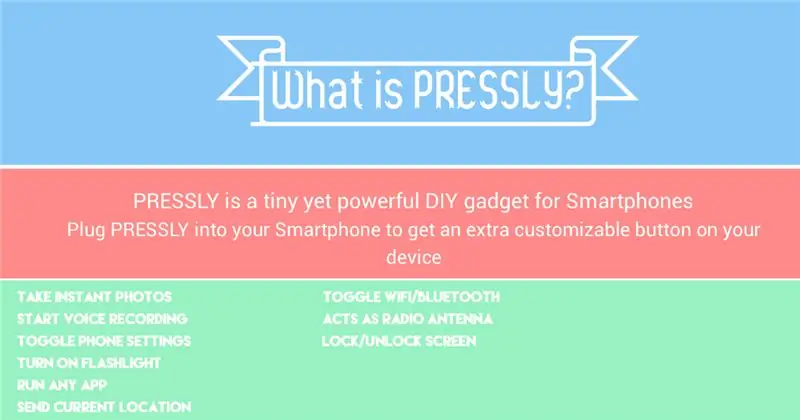
De flesta fysiska nycklar har jagats av telefoner, tack vare den kraftiga ökningen av pekskärmstekniken, men här är ett DIY-projekt som vill få en smartare typ av fysisk nyckel till din smartphone. Pressly är en hårdvaruknapp ansluten till ett 3,5 mm manligt ljuduttag som ansluts till hörlursuttaget på din smartphone eller surfplatta. Den är kompatibel med både Android och iOS (Jailbreak krävs) plattformar. Så, till exempel, om du alltid ville ha en genväg för att ta ett foto och ladda upp det direkt till ett socialt nätverk kan du skapa den funktionen i appen som länkar till Pressly. Naturligtvis finns det appar som kan göra den här typen av saker, men poängen med Pressly är att det är en bit hårdvara som ligger inom räckhåll för dina fingrar - vilket minskar antalet åtgärder som krävs för att utföra funktionen du efter. Pressly är kompatibelt med ett antal appar som anges ytterligare i instruktionsboken.
Med de appar som är kompatibla med Pressly kan en rad genvägar skapas, baserat på en kombination av korta och långa tryckningar på knappen Pressly. Vilket allt låter bra, så länge du inte blandar ihop dina genvägar - och slutar tända din ficklampa istället för att ta ett lurigt foto, säg. Eller skicka ett SMS till din mamma och säger "Jag är på väg", istället för att växla till ditt Wi-Fi.
De Pressly-kompatibla apparna gör det också möjligt att anpassa appinställningar, så förutom en grundläggande genväg för bildsnäppning kan du ställa in en speciellt lurig fotog genväg som håller telefonens skärm och blinkar och dödar slutarljudet. Om du ville vara riktigt, riktigt läskig. Pressly fungerar också som en FM -radioantenn för din smartphone.
Pressly är Smartphone -knappen som #tänker om
Denna instruerbara är inspirerad av Eyd84's Instructable: How To Make A 3.5mm Audio Switch och jag remixade den i ordning för att göra en Smartphone Smart Button.
Epilog Contest VIIO En av de huvudsakliga användningarna av en laserskärare skulle vara att laserskära kapslingar för Pressly och många av mina andra instruktioner också som TWIST, Component Tester. En laserskärare kunde verkligen ha hjälpt till med byggandet av mitt Solar+Wind -hus. I de nämnda instruktionerna inkluderade jag också laserskärningsfilerna, vilket visar min förtrogenhet med denna teknik. Jag kan också använda lasergraveringsfunktionen för att etsa alla mina kretskort, det skulle vara snabbare än den konventionella kemiska processen.
Steg 1: Hur fungerar pressly?
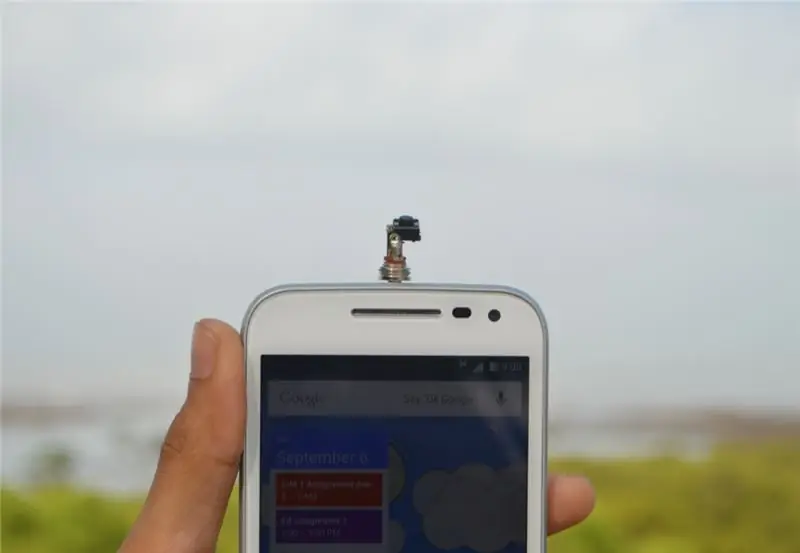



Förlitar sig snabbt på den inbyggda MIC -knappen/samtalssvarningsfunktionen för smarttelefonernas ljudkontakt. Pressly kombinerar ett 3,5 mm manligt ljuduttag och en enkel tryckknapp. Tryckknappens terminaler är anslutna mellan jord- och MIC -anslutningarna på 3,5 mm ljuduttaget. När du trycker på knappen kortas jord- och MIC -terminalerna och signalen som genereras detekteras av smarttelefonen. En app som är kompatibel med Pressly används för att identifiera signal/knapptryckning och utföra en viss funktion som tilldelats av användaren.
Tid som krävs för att göra en pressly: 1 timme
Kostnad per press: Mindre än $ 5
Steg 2: Komponenter och verktyg krävs




Elektroniska komponenter:
- Android Smartphone - AliExpress
- 3,5 mm hane -ljudkontakt - AliExpress
- Tryckknapp - AliExpress
Verktyg:
- Multimeter - AliExpress
- Trådskärare - AliExpress
- Lödtråd - AliExpress
- Lödkolv - AliExpress
Steg 3: 3,5 mm ljuduttag

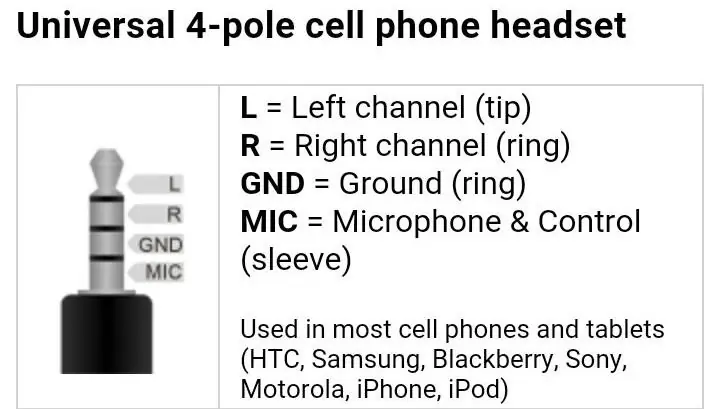


Universal 4-polig Smartphone Headset 3,5 mm hanljuduttag har 4 olika terminaler. Terminalen närmast basen på uttaget är terminalen "MIC" eller "Microphone & Control", även känd som "Sleeve". Terminalen direkt efter ärmen är jordterminalen (GND), även känd som den andra ringen. De återstående två terminalerna är vänster och höger kanal för ljudheadsetet.
De flesta smartphones och surfplattor som tillverkas av olika OEM -tillverkare följer denna pinout för deras integrering av ljudjack i sina smartphones.
Se till att 3,5 mm manliga ljuduttag har totalt 4 ringar. Andra kontakter kan ha 3 ringar, men för detta projekt är det obligatoriskt att vi har ett 4 -ringsljuduttag.
Steg 4: Testa ljuduttaget


För att säkerställa att du lyckas bygga en Pressly är det nödvändigt att kontrollera komponenterna som du använder innan du monterar eller lödder dem.
- Börja med att identifiera ringen närmast basen på ljuduttaget och den längsta terminalen. De ska vara MIC -terminalen och ringen och ska vara internt anslutna.
- Testa anslutningen för MIC -terminalen genom att ställa in multimetern i kontinuitetsläge och ansluta en av sonderna till MIC -ringen och den andra sonden till MIC -terminalen. Om multimetern avger ett "BEEP" -ljud är mikrofonen ansluten internt.
- Identifiera sedan den andra ringen från basen på ljuduttaget och den näst längsta terminalen. De ska vara jordterminalen (GND) och ringen och ska vara internt anslutna.
- Testa anslutningen för GND -terminalen genom att ställa in multimetern på kontinuitetsläget och ansluta en av sonderna till GND -ringen och den andra sonden till GND -terminalen. Om multimetern avger ett "BEEP" -ljud är GND internt ansluten.
- De återstående två terminalerna är vänster och höger kanal och behöver inte kontrolleras eftersom de inte används.
- Kontrollera också att ingen av de 4 terminalerna är kortsluten. Exempel: GND & vänster kanal. Gör detta genom att följa samma metod som används för att kontrollera kontinuiteten i ringen och terminalerna.
Steg 5: Tryckknapp/ tillfällig omkopplare


Tryckknappen eller den tillfälliga omkopplaren fungerar som en vanlig strömbrytare. Den enda skillnaden är att den är normalt öppen och därför måste tryckas in för att strömmen ska strömma genom den. Om tryckknappen släpps strömmar ingen ström genom den.
I det ögonblick som tryckknappen trycks ned kortas 'MIC' och 'GND' terminalerna och en signal detekteras av appen på smarttelefonen.
Steg 6: Skär av extra terminaler




3,5 mm ljuduttaget har 4 terminaler. Två vänster- och högerkanalterminaler är onödiga eftersom de inte används i detta projekt. Istället för att lämna dem öppna måste vi klippa dem från ljuduttaget med en trådskärare så att de inte orsakar några problem senare. Problem som kortslutning kommer att undvikas genom att klippa av dessa terminaler.
De flesta momentana switchar består av 4 terminaler. I detta projekt kommer vi bara att använda två av dem som gör de andra två överflödiga. Efter att ha kontrollerat de två terminalerna som du vill använda med en multimeter, skär av de två extra terminalerna med en trådskärare eller tång.
VIKTIGT: Använd en multimeter för att kontrollera kontinuiteten mellan switcharna och ljuduttaget innan du skär
Steg 7: Krets
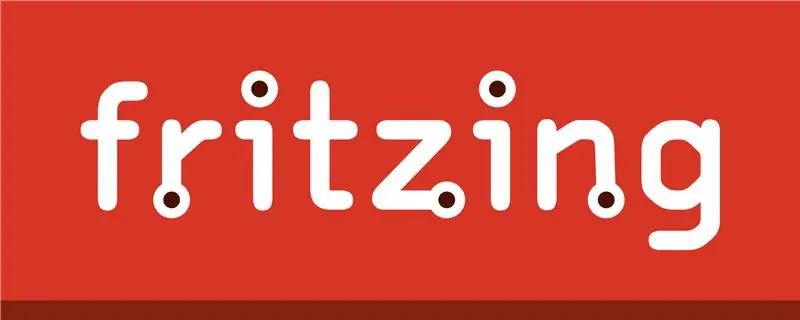
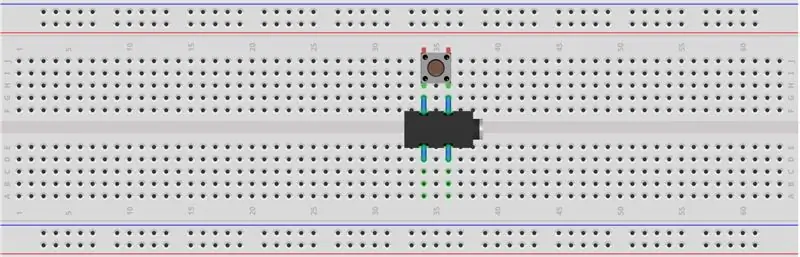
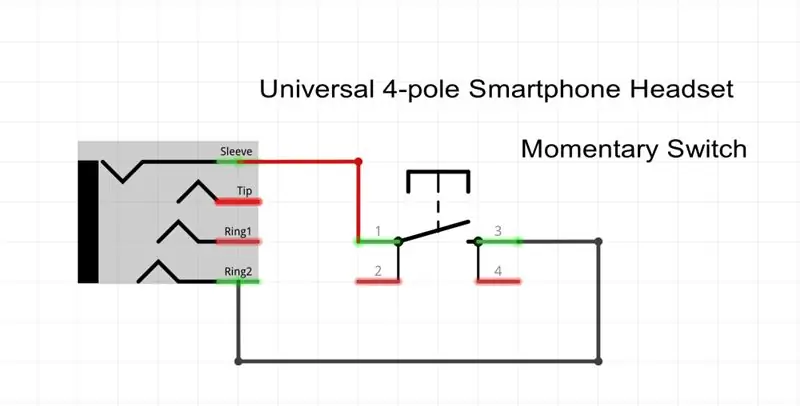
När du har klippt av alla extra terminaler från ljuduttaget och den tillfälliga omkopplaren är det dags att granska kretsschemat.
Anslutningarna är följande:
- En kontakt på tryckknappen/ momentbrytaren är ansluten till jordkontakten (GND) på ljuduttaget.
- Den andra terminalen på tryckknappen/ momentbrytaren är ansluten till MIC (Sleeve) -uttaget på ljuduttaget.
Nedan finns filen som innehåller kretsschemat, panelen och även PCB -vyn. Du kan göra ändringar i denna krets om du vill genom att ladda ner och redigera filen. Filen har skapats på Fritzing -kretsens designprogram.
OBSERVERA: Ljuduttaget i panelen är ett "3,5 mm kvinnligt ljuduttag", eftersom "3,5 mm ljuduttaget för hane" inte kan anslutas till ett bräda
Steg 8: Lödning



- Börja med att placera omkopplaren så att dess terminaler passar in i hålen på uttagen på ljuduttaget.
- Löd terminalerna på ljuduttaget och tryckknappen.
- Se till att knappen fungerar efter lödning med ett kontinuitetstest på din multimeter.
Steg 9: Installera och konfigurera appen
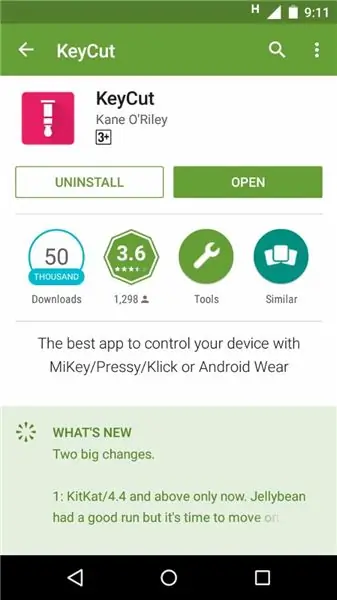
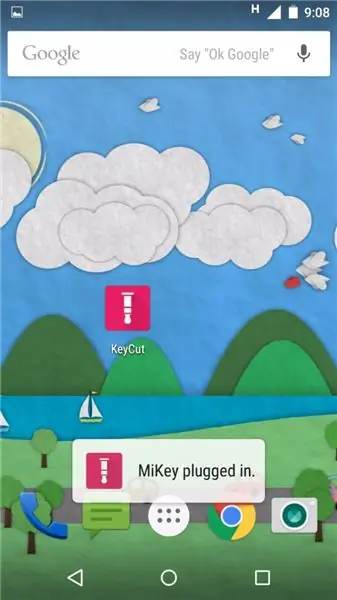
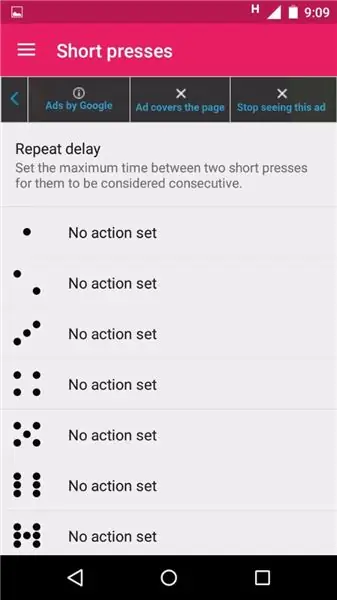
Pressly är kompatibelt med en mängd olika appar från olika utvecklare på både Android- och iPhone -plattformar. Jag har gått igenom olika appar och testat dem noggrant och min favorit var KeyCut för Android och för iOS skulle du behöva Jailbreak din enhet och sedan installera en app som kallas 'Activator' av utvecklaren Ryan Petrich.
- Ladda ner appen från PlayStore.
- Anslut Pressly in i ljudkontakten på din smartphone. Beroende på appen ska det indikera att Pressly har anslutits. För KeyCut -användare visas "MiKey plugged in".
- Öppna appen. När du öppnar appen tar iut dig till inställningarna för 'korta tryckningar' som som standard är inställda på ingen åtgärd eller "Ingen åtgärd". Samma standardinställningar gäller också för 'långa tryckningar'.
- Börja ändra kort- och långtrycksinställningarna enligt dina önskemål. Du kan välja mellan en rad olika appar, personliga inställningar, växlar, knappar, systeminställningar, etc.
- Pressly kommer också att fungera som en FM -radioantenn för din smartphone.
Steg 10: Testa dig pressigt

Vid denna tidpunkt borde du ha slutfört att göra din Pressly och den kontrollerande appen ska vara igång. Börja testa din Pressly genom att trycka länge på tryckknappen.
Dela dina Pressly -byggnader i kommentarsfältet nedan med knappen "Jag gjorde det".
Lämna alla dina frågor och förslag i kommentarfältet nedan.
Rekommenderad:
Hacka Hexbug Spider XL för att lägga till datorsyn med en Android -smartphone: 9 steg (med bilder)

Hacka Hexbug Spider XL för att lägga till Computer Vision med en Android -smartphone: Jag är ett stort fan av den ursprungliga Hexbug ™ Spindel. Jag har ägt över ett dussin och hackat dem alla. När som helst går en av mina söner till en kompis ’ födelsedagsfest får vännen en Hexbug ™ spindel i present. Jag har hackat eller
Smartphone -kontrollerad RC -bil med Arduino: 13 steg (med bilder)

Smartphone -kontrollerad RC -bil med Arduino: Denna instruktion visar hur man gör en Smartphone -styrd Arduino -robotbil. Uppdatera den 25 oktober 2016
Så här styr du ESP8266 -baserad Sonoff Basic Smart Switch med en smartphone: 4 steg (med bilder)

Så här styr du ESP8266 -baserad Sonoff Basic Smart Switch med en smartphone: Sonoff är en enhetslinje för Smart Home utvecklad av ITEAD. En av de mest flexibla och billiga enheterna från den linjen är Sonoff Basic. Det är en Wi-Fi-aktiverad switch baserad på ett bra chip, ESP8266. Den här artikeln beskriver hur du konfigurerar Cl
DIY -mikroskop med smartphone: 5 steg (med bilder)

DIY -mikroskop med hjälp av smartphone: Hej alla, är du nyfiken på hur den lilla varelsen som du såg i din biologiklass ser ut i verkligheten? Vill du någonsin se dem på riktigt? Om ja, då kom du till rätt instruerbar. Idag ska jag visa dig hur
Styr Arduino med smartphone via USB med Blynk -appen: 7 steg (med bilder)

Styr Arduino med hjälp av smartphone via USB med Blynk -app: I den här självstudien kommer vi att lära oss hur man använder Blynk -appen och Arduino för att styra lampan, kombinationen kommer att ske via USB -seriell port. Syftet med denna instruerbara är att visa enklaste lösningen fjärrstyrning av din Arduino eller c
